Win8系统电脑在连接无线网后出现受限制无法连接的问题该如何解决呢?近日一个Win8系统用户在连接无线网后,会显示受限制,并且不能正常上网,这是怎么回事?请看下文具体解决办法。
解决办法:
1、点击“开始”按钮在开始菜单打开“控制面板”,再在“控制面板”中打开“网络和共享中心”,然后点击“有线以太网连接”
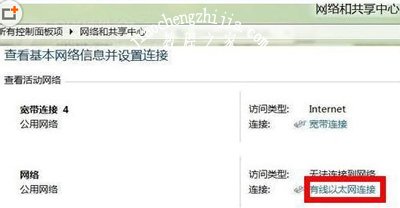
2、在“有线以太网连接状态”窗口在选择“属性”。然后双击选择“Internet协议版本4(TCP/IPv4)”
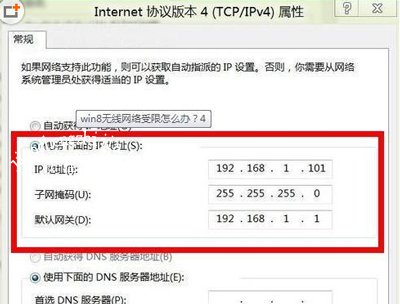
3、如果是“自动获取IP地址”,则勾去,选择“使用下面的IP地址”,IP地址栏中的最后一个数字可为1-255中间的任意一个数字,子网掩码“255.255.255.0”默认网关“192.168.1.1”。
其他Win8系统常见问题解答:
Win8系统提示需要联机检查的解决办法
Win8系统电脑开始菜单鼠标右键没有反应的解决方法
Win8系统装驱动时提示数据无效的解决办法














